教你几步搞定windows10更换管理员账户
- 分类:Win10 教程 回答于: 2020年09月10日 09:54:00
这几天就有小伙伴在催促小编我赶紧把windows10更换管理员账户的方法教程发放出来,小编这边手头的事情比较多,所以就耽搁了几天,希望小伙伴们能够理解一下,接下来,小编会详细的向大家介绍我们的系统更换账户的方法的,大家快点击进来学习吧。
1、首先我们需要创建一个新的管理员账户,按 Win+I 打开电脑的设置。
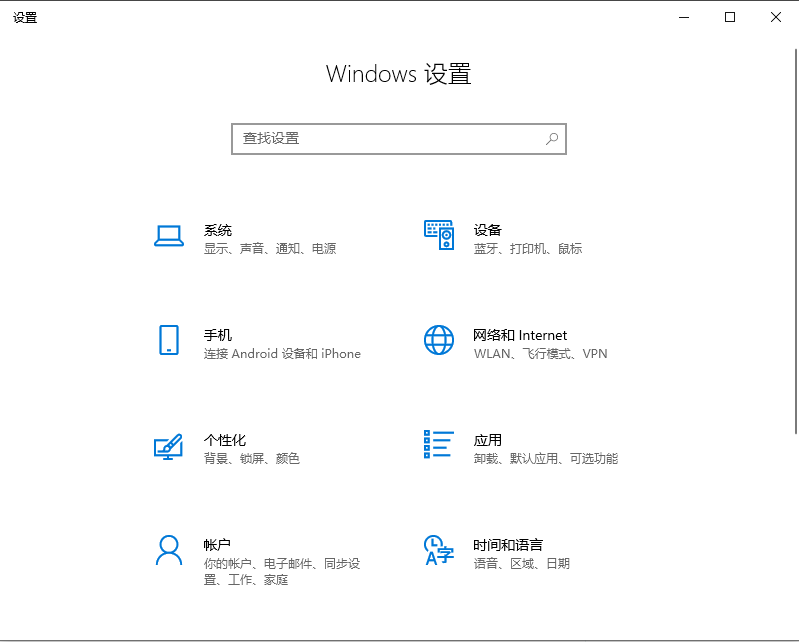
2、在设置里找到账户并点击进去,然后再点击点击家庭和其他用户。

3、接下来需要点击我没有这个人的登录信息,再点击下一步。

4、接下来我们就在对话框下点击添加一个没有mmicrosoft账户的用户。

5、接下来我们输入账户名称跟密码就可以啦。
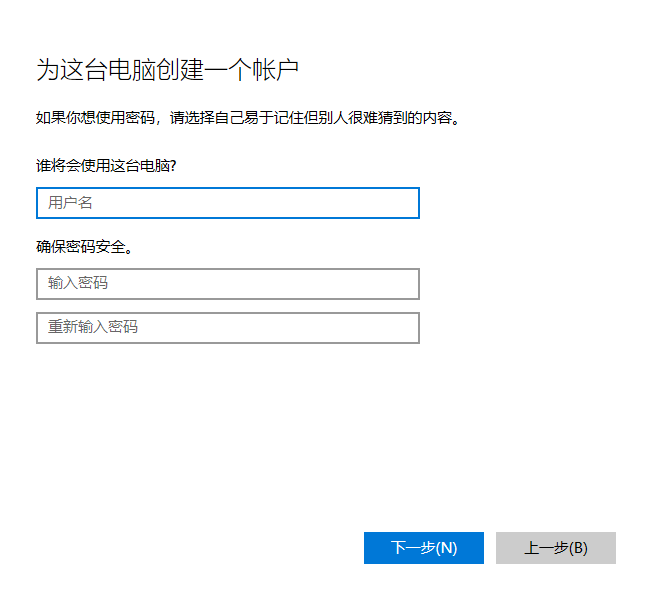
接下来我们需要再账户设置界面看到我们多了一个本地账户,然后我们需要改变账户的类型为管理员,单击这个本地账户可以更改账户类型的,点击更改就好了。
然后就可以再进行接下来的更改管理员账户的操作。
1、按住键盘ctrl+alt+del组合键之后我们会出现一个含有锁定,切换用户等选项的界面。
2、随后我们点击切换用户的选项就可以更换管理员界面了
这就是小编关于windows10更换管理员账户的详细解决教程,十分简单吧。
 有用
26
有用
26


 小白系统
小白系统


 1000
1000 1000
1000 1000
1000 1000
1000 1000
1000 1000
1000 1000
1000 1000
1000 1000
1000 1000
1000猜您喜欢
- win10怎么进入bios,小编教你win10怎么..2018/01/02
- 华硕笔记本怎么进重装系统win10..2022/08/22
- 360重装win10系统教程2021/01/24
- 详细教您win10优化技巧2019/03/04
- win 10怎么升级win11的教程2021/10/22
- 如何重装系统win10的方法步骤..2022/06/13
相关推荐
- msi电脑一键重装系统win10教程..2019/09/16
- 老司机教您win10怎么改win7系统..2021/06/18
- win10系统三步装机步骤教程详细解答..2021/04/21
- 惠普笔记本电脑怎么免费升级win10系统..2020/06/10
- win10重建uefi引导的设置教程..2022/01/20
- 详解Windows10怎么重装系统2023/03/01

















